Все способы:
Компания TP-Link известна не только своими роутерами, но и беспроводными адаптерами. Эти компактные устройства размером с флешку позволяют обеспечить возможностью приема Wi-Fi-сигнала те устройства, которые не оснащены встроенным модулем. Однако прежде чем приступить к использованию такого оборудования, необходимо найти и установить соответствующий ему драйвер. Рассмотрим данную процедуру на примере TP-Link TL-WN727N.
Варианты поиска драйвера для TP-Link TL-WN727N
Как и любое устройство подобного типа, оснастить рассматриваемый Wi-Fi-адаптер актуальным программным обеспечением можно несколькими способами. Расскажем о каждом из них подробнее.
Примечание: Перед выполнением любого из описанных ниже способов подключите TL-WN727N к заведомо исправному USB-порту компьютера напрямую, не используя при этом переходники и «удлинители».
Способ 1: Официальный сайт
Программное обеспечение, необходимое для работы TP-Link TL-WN727N, можно скачать с сайта производителя. Собственно, именно с официального веб-ресурса и следует начинать поиски драйверов для любых устройств.
- Оказавшись на странице с кратким описанием характеристик беспроводного адаптера, перейдите на вкладку «Драйвер», расположенную под блоком с доступной для просмотра и скачивания документацией.
- В выпадающем списке, расположенном под надписью «Выберите аппаратную версию», укажите значение, соответствующее конкретно вашему TP-Link TL-WN727N. После этого прокрутите страницу немного вниз.
Примечание: Аппаратная версия Wi-Fi-адаптера указана на специальной наклейке на его корпусе. Если перейти по ссылке «Как узнать версию устройства TP-Link», подчеркнутую на изображении выше, вы увидите не только более подробное описание, но и наглядный пример того, где искать эти сведения.
- В разделе «Драйвер» будет представлена ссылка на последнюю доступную версию ПО для TL-WN727N, совместимого в том числе и с Windows 10. Ниже можно найти аналогичный программный компонент для Linux.
- Сразу после того как вы нажмете по активной ссылке, начнется скачивание архива с драйвером на компьютер. Буквально через несколько секунд он появится в папке «Загрузки» или той директории, которую вы указали сами.
- Извлеките содержимое архива с помощью любого архиватора (например, WinRAR).
Перейдите в полученную после распаковки папку и запустите расположенный в ней файл Setup.
- В приветственном окне Мастера установки TP-Link нажмите по кнопке «Next». Дальнейшие действия будут выполнены в автоматическом режиме, а по их завершении вам просто потребуется закрыть окно приложения-установщика.
Для того чтобы убедиться в работоспособности беспроводного адаптера TP-Link TL-WN727N, кликните по иконке «Сеть» в системном трее (панель уведомлений) – там вы увидите список доступных беспроводных сетей. Найдите свою и подключитесь к ней, просто введя пароль.
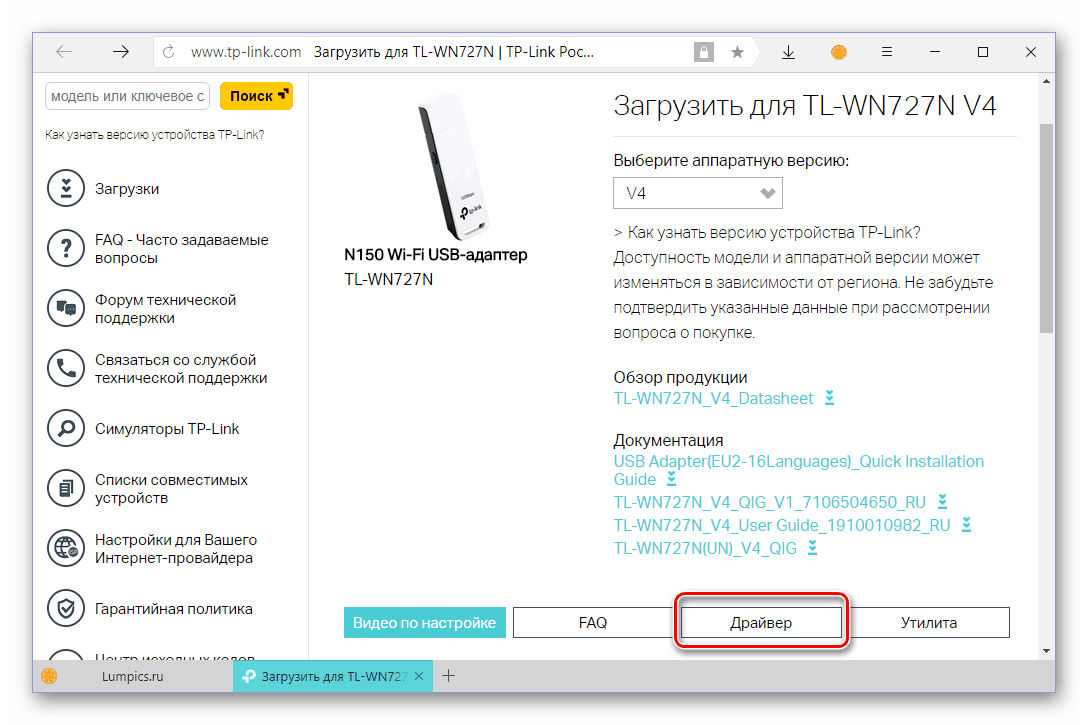
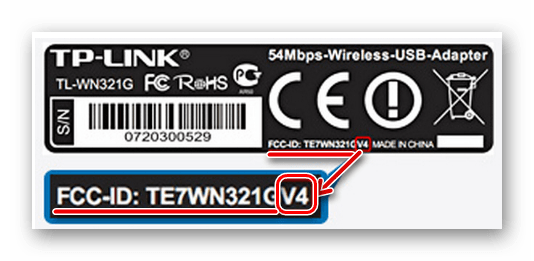
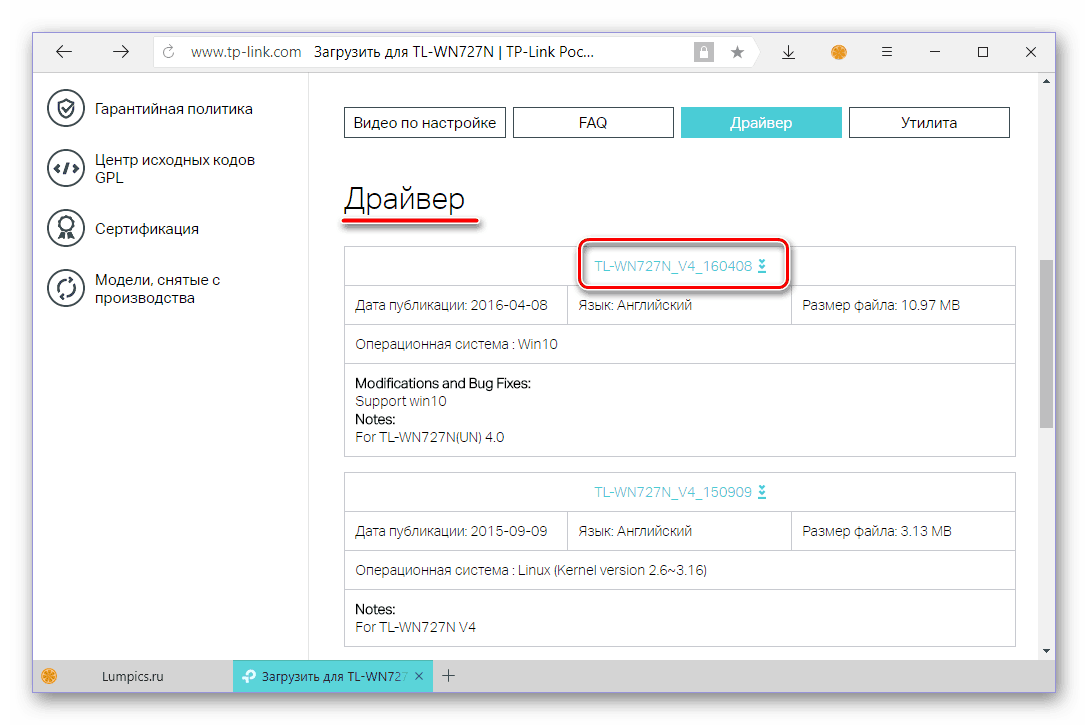
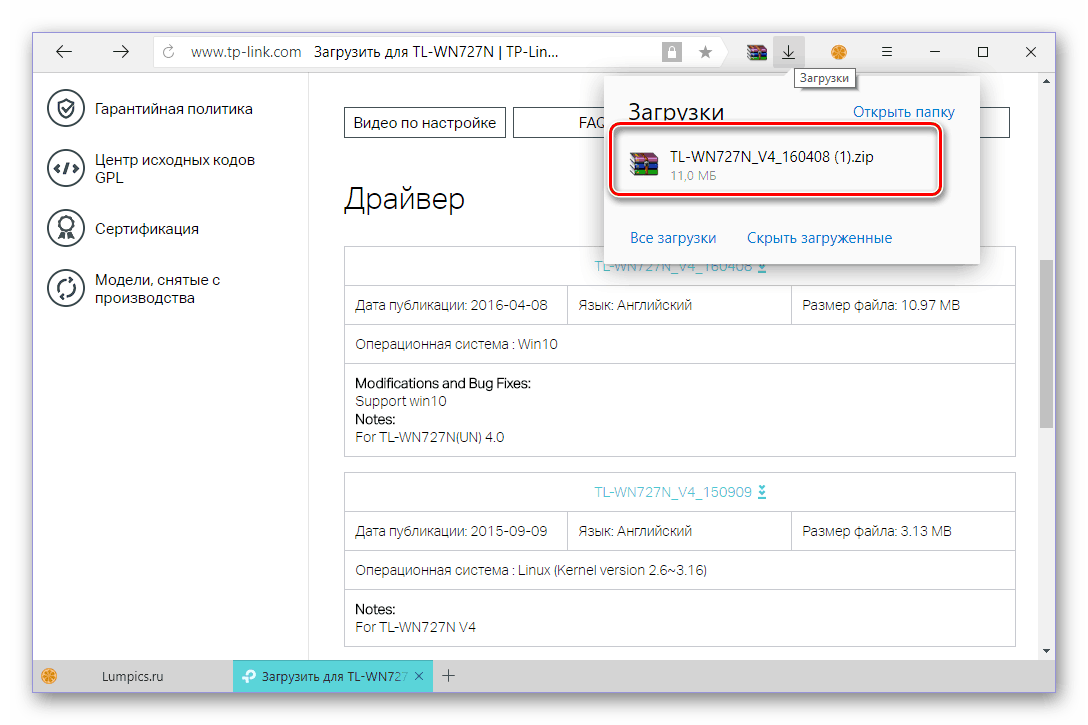
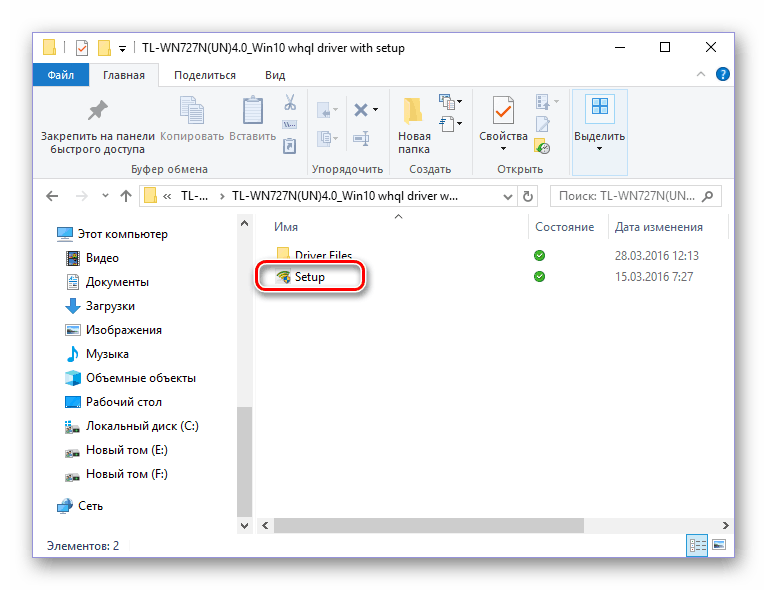
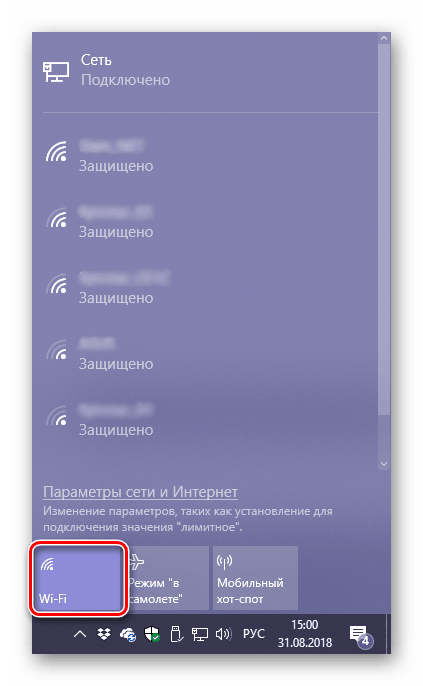
Скачивание драйверов с официального сайта TP-Link и их последующая установка – задача довольно простая. Такой подход к обеспечению работоспособности Wi-Fi-адаптера TL-WN727N не отнимет у вас много времени и точно не вызовет сложностей. Мы же перейдем к рассмотрению других вариантов.
Способ 2: Фирменная утилита
Помимо драйверов, компания TP-Link предоставляет для производимого ею сетевого оборудования и фирменные утилиты. Такой софт позволяет не только устанавливать отсутствующие драйвера, но и обновлять их по мере выхода новых версий. Рассмотрим, как загрузить и инсталлировать такую утилиту для TL-WN727N, который нам с вами и требуется заставить работать.
- Перейдите по ссылке из предыдущего способа на страницу с описанием свойств Wi-Fi-адаптера, а затем во вкладку «Утилита», расположенную внизу справа.
- Нажмите по ссылке с ее наименованием для начала скачивания.
- Распакуйте содержимое загруженного на компьютер архива,
найдите в директории файл Setup и запустите его.
- В появившемся окне нажмите «Next»,
а затем «Install» для начала установки фирменной утилиты TP-Link.
Процедура займет считанные секунды,
по ее завершении нажмите «Finish» в окне программы-установщика.
- Вместе с утилитой в систему будет установлен и драйвер, необходимый для работы TL-WN727N с Wi-Fi. Чтобы убедиться в этом, проверьте перечень доступных беспроводных сетей, как это было описано в конце первого способа, или в «Диспетчере устройств» разверните ветку «Сетевые адаптеры» — устройство будет распознано системой, а значит, и готовым к использованию.
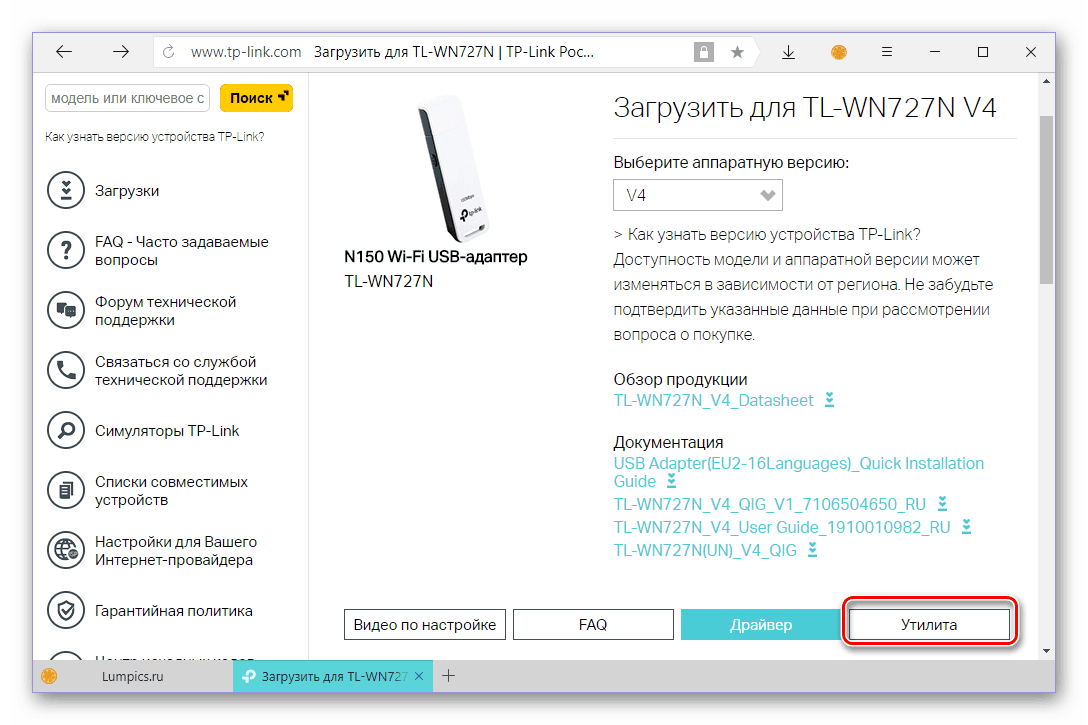

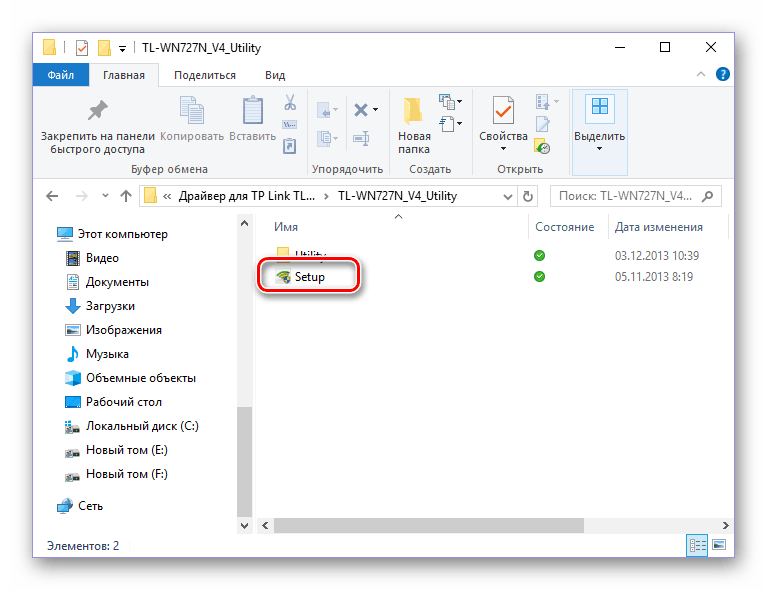
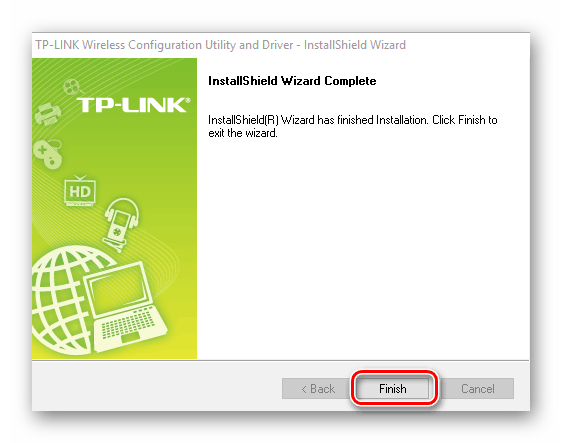
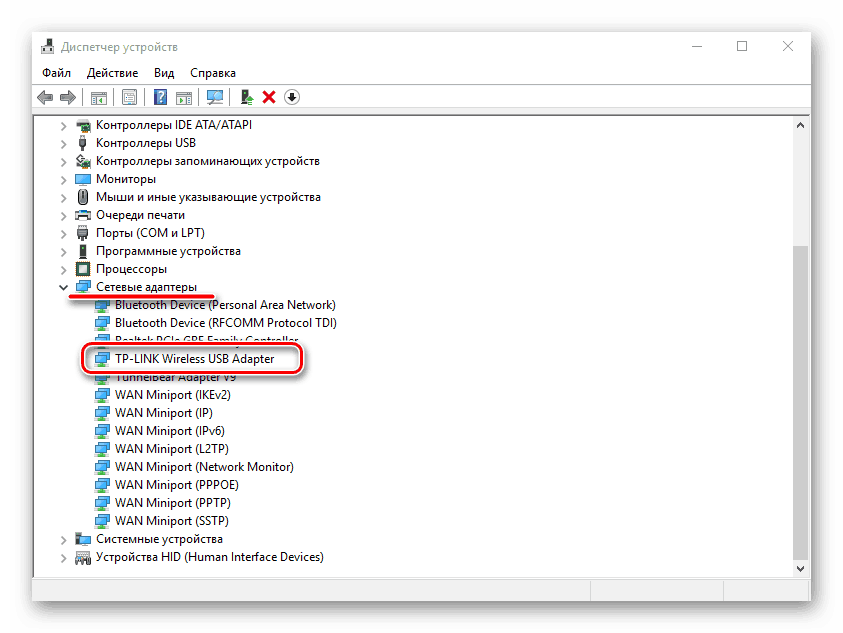
Данный метод практически ничем не отличается от предыдущего, разница лишь в том, что установленная в систему утилита еще и будет следить за обновлениями драйвера. Когда таковые станут доступны для TP-Link TL-WN727N, в зависимости от заданных вами настроек, они будут установлены автоматически либо это потребуется сделать вручную.
Способ 3: Специализированные программы
Если описанные выше варианты установки драйвера для Wi-Fi-адаптера TP-Link вас по каким-то причинам не устраивают или с их помощью не получилось достичь желаемого результата, рекомендуем воспользоваться решением от сторонних разработчиков. Такие программы позволяют устанавливать и/или обновлять драйвера любого оборудования, а не только TL-WN727N. Работают они в автоматическом режиме, сначала сканируя систему, а затем скачивая недостающее ПО со своей базы и устанавливая его. Ознакомиться с представителями этого сегмента можно в следующей статье.
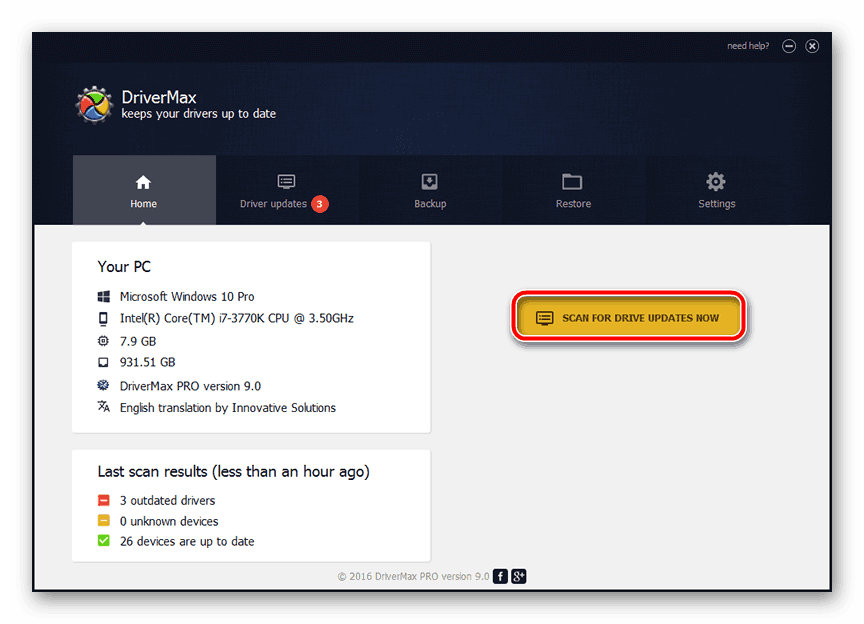
Подробнее: Программы для установки драйверов
Для решения имеющейся у нас с вами задачи подойдет любое из рассмотренных приложений. Однако если вас интересует исключительно бесплатный софт, простой и удобный в использовании, рекомендуем воспользоваться DriverMax или DriverPack, тем более что ранее мы рассказывали о нюансах работы каждого из них.
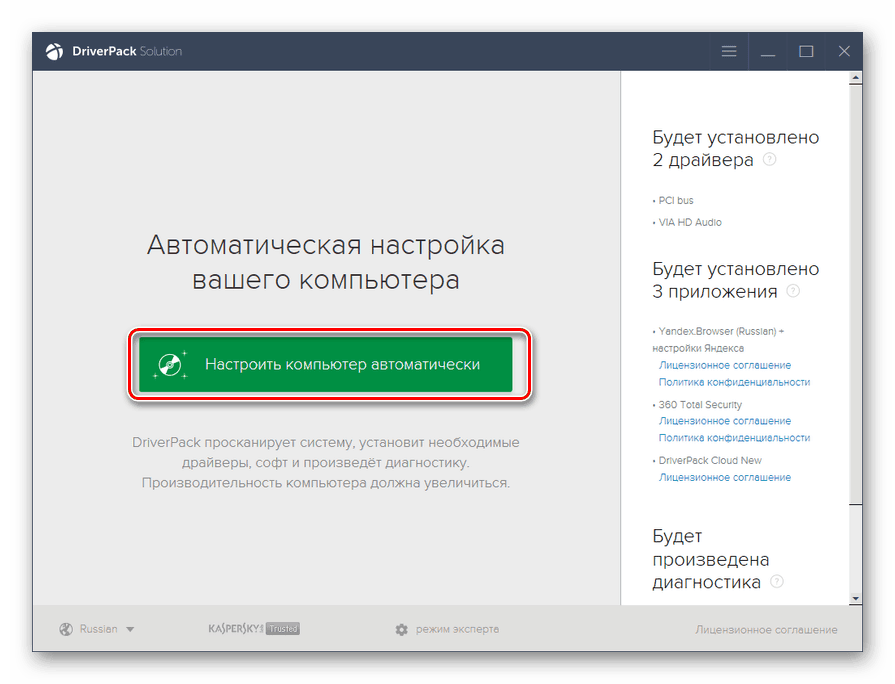
Подробнее:
Обновление драйверов с помощью DriverPack Solution
Поиск и установка драйверов в программе DriverMax
Способ 4: Идентификатор оборудования
Обратившись ко встроенному в систему «Диспетчеру устройств», можно не только ознакомиться с перечнем установленного в компьютере оборудования и подключенных к нему устройств, но и узнать ряд важных сведений о них. К числу последних относится и ID – идентификатор оборудования. Это уникальный код, которым разработчики наделяют каждый свой продукт. Зная его, можно легко найти и скачать последнюю версию драйвера. Для рассматриваемого в рамках данной статьи беспроводного адаптера TP-Link TL-WN727N идентификатор имеет следующее значение:
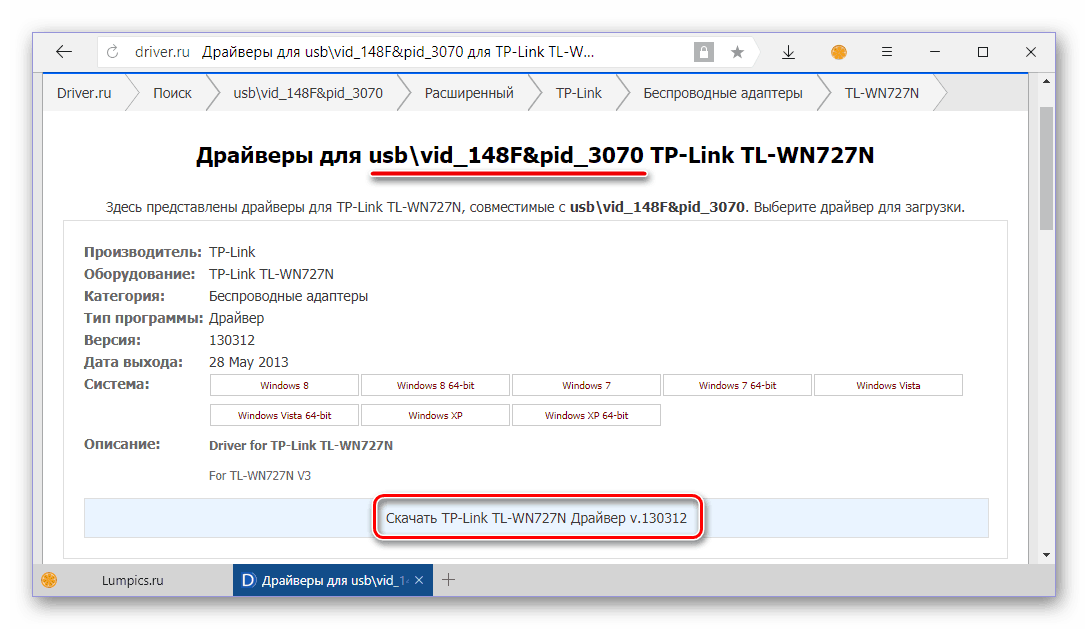
USB\VID_148F&PID_3070
Скопируйте этот номер и воспользуйтесь инструкцией на нашем сайте, в которой детально рассмотрен алгоритм работы с ИД и специальными веб-сервисами.
Подробнее: Поиск драйвера по идентификатору оборудования
Способ 5: Стандартный инструментарий Windows
Если на вашем компьютере установлена Windows 10, велика вероятность того, что операционная система самостоятельно найдет и установит драйвер для TP-Link TL-WN727N сразу после его подключения к USB-разъему. Если же этого не произойдет автоматически, аналогичные действия можно выполнить и вручную. Все что для этого потребуется – обратиться за помощью к уже знакомому нам «Диспетчеру устройств» и выполнить действия, описанные в статье по ссылке ниже. Предложенный в ней алгоритм применим и для других версий операционной системы, а не только для «десятки».
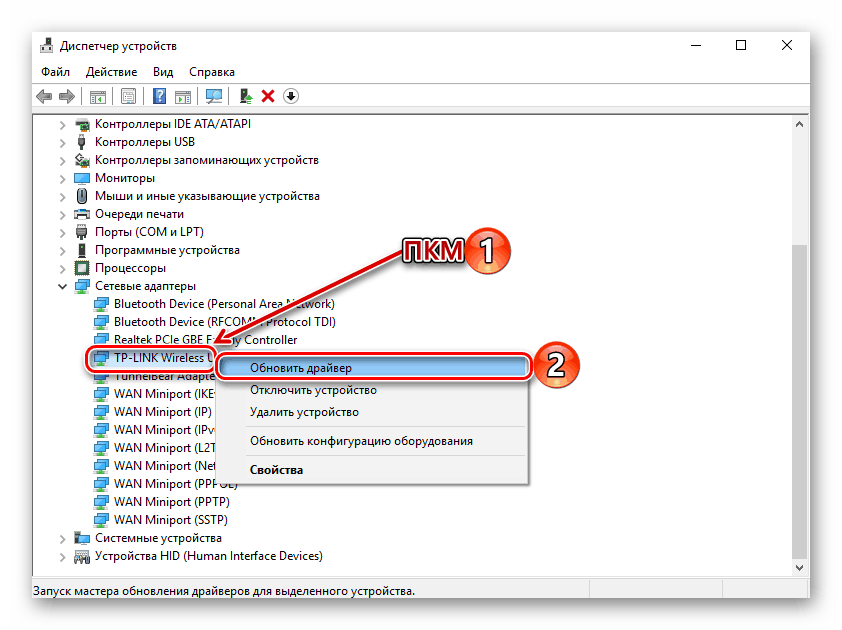
Подробнее: Установка драйверов стандартными средствами Windows
Заключение
На этом данная статья подошла к своему логическому завершению. Мы рассмотрели все существующие варианты поиска и установки драйвера для TP-Link TL-WN727N. Как видите, заставить данный Wi-Fi-адаптер работать довольно легко, достаточно выбрать наиболее подходящий для этих целей способ. Какой именно – решать только вам, все они одинаково эффективны и, что не менее важно, безопасны.
 Наша группа в TelegramПолезные советы и помощь
Наша группа в TelegramПолезные советы и помощь
 lumpics.ru
lumpics.ru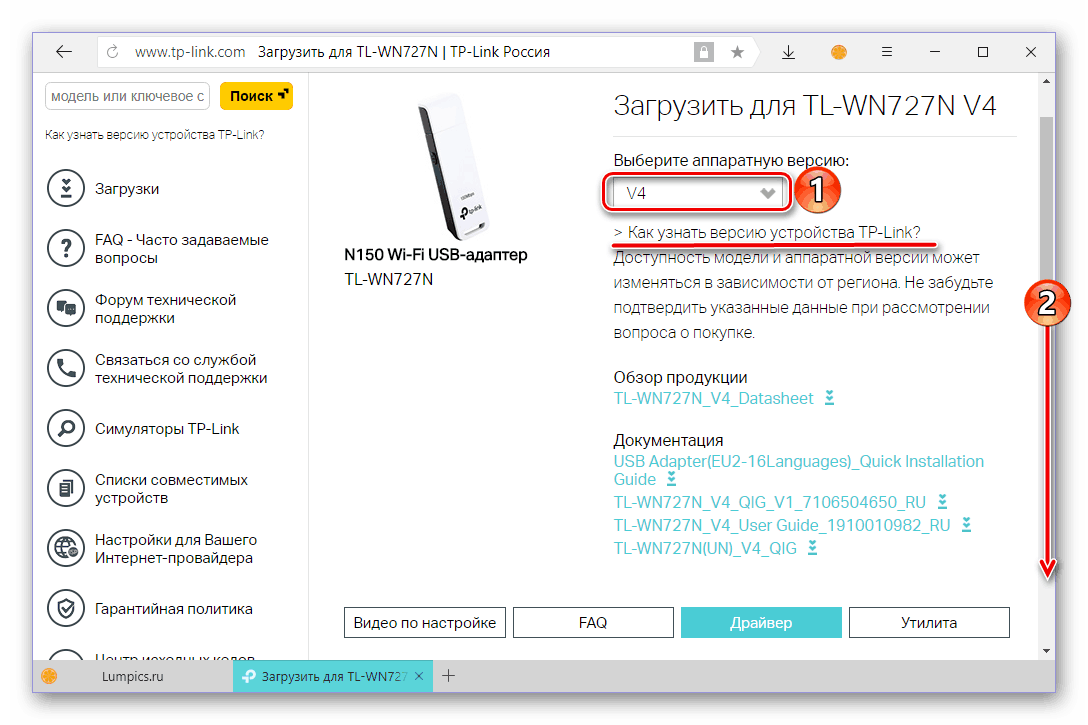

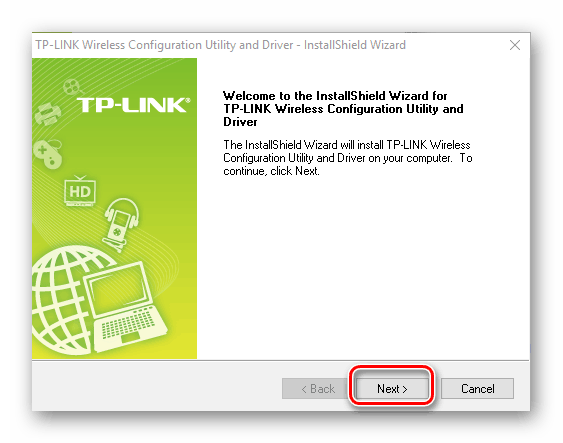
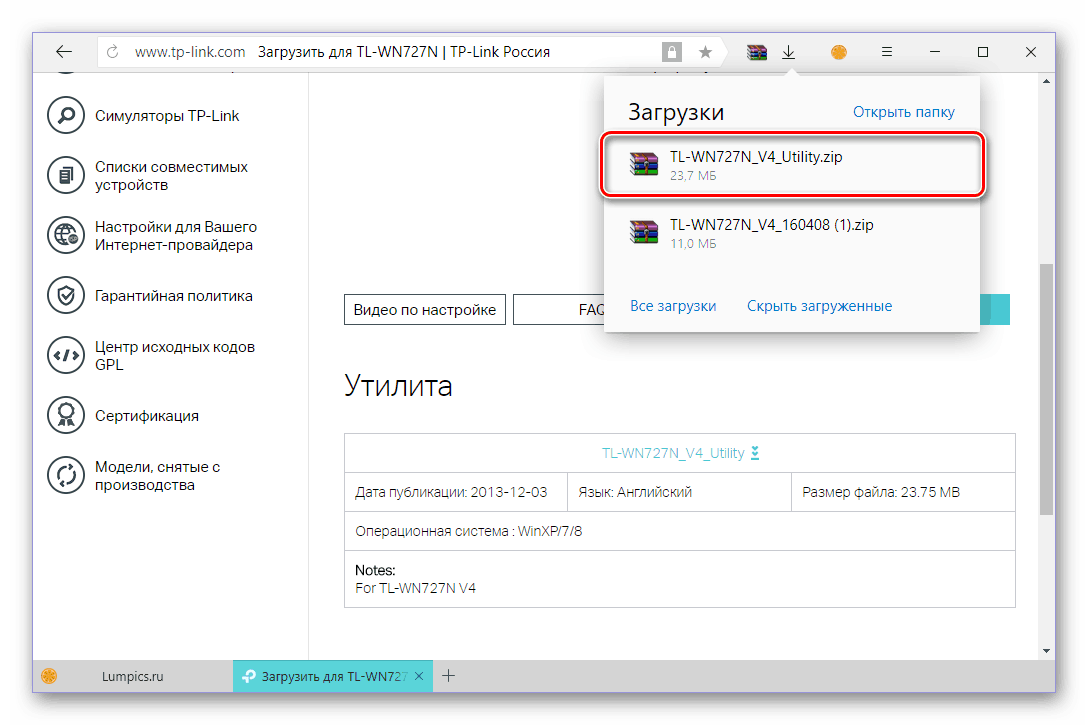
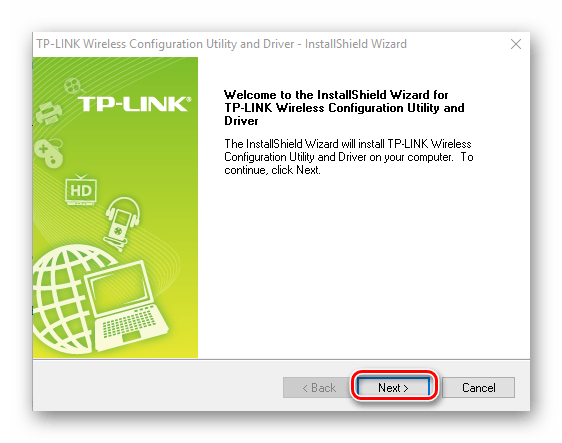
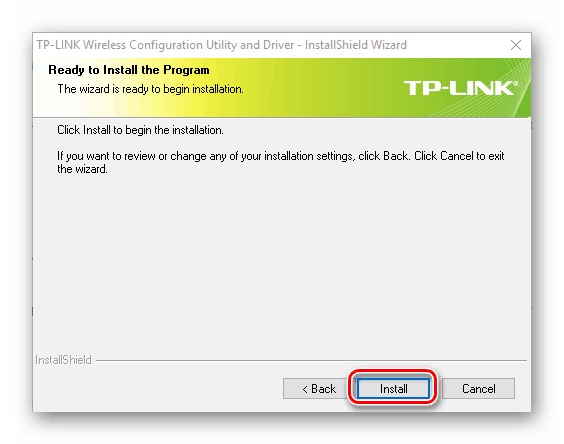
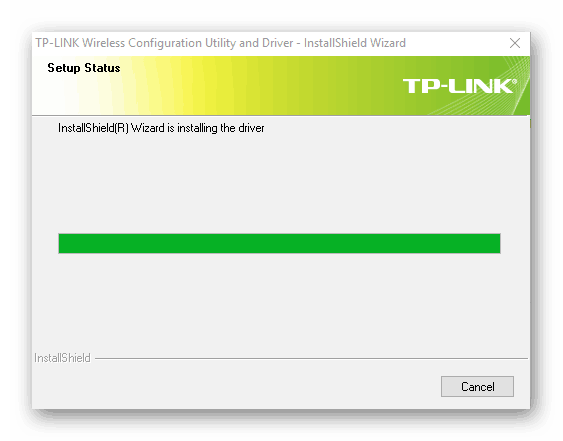




Задайте вопрос или оставьте свое мнение